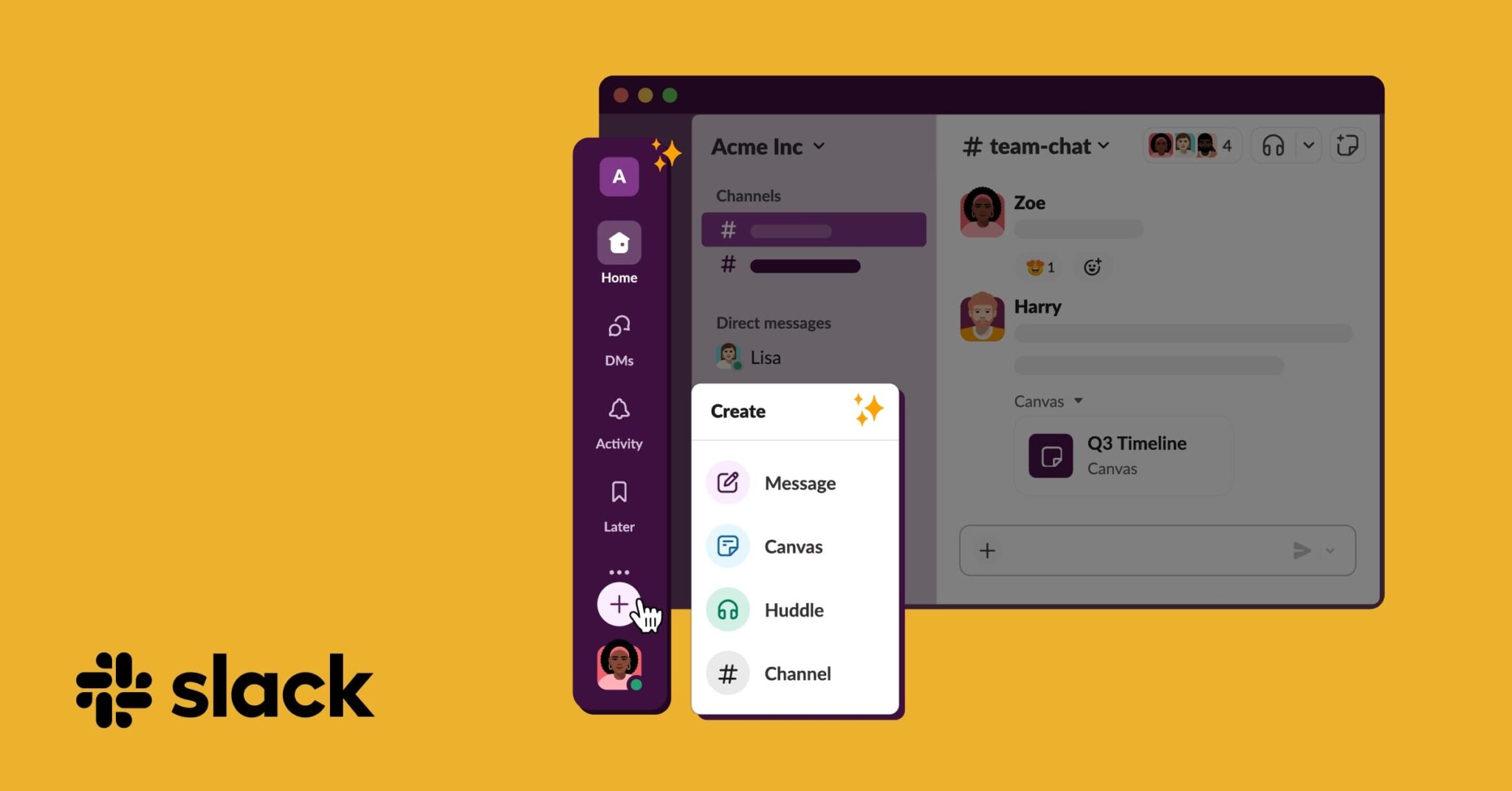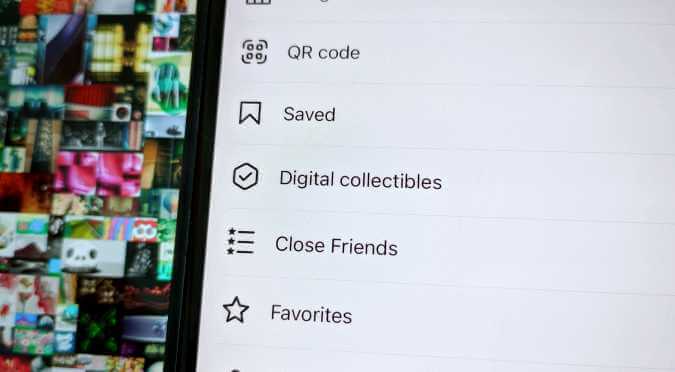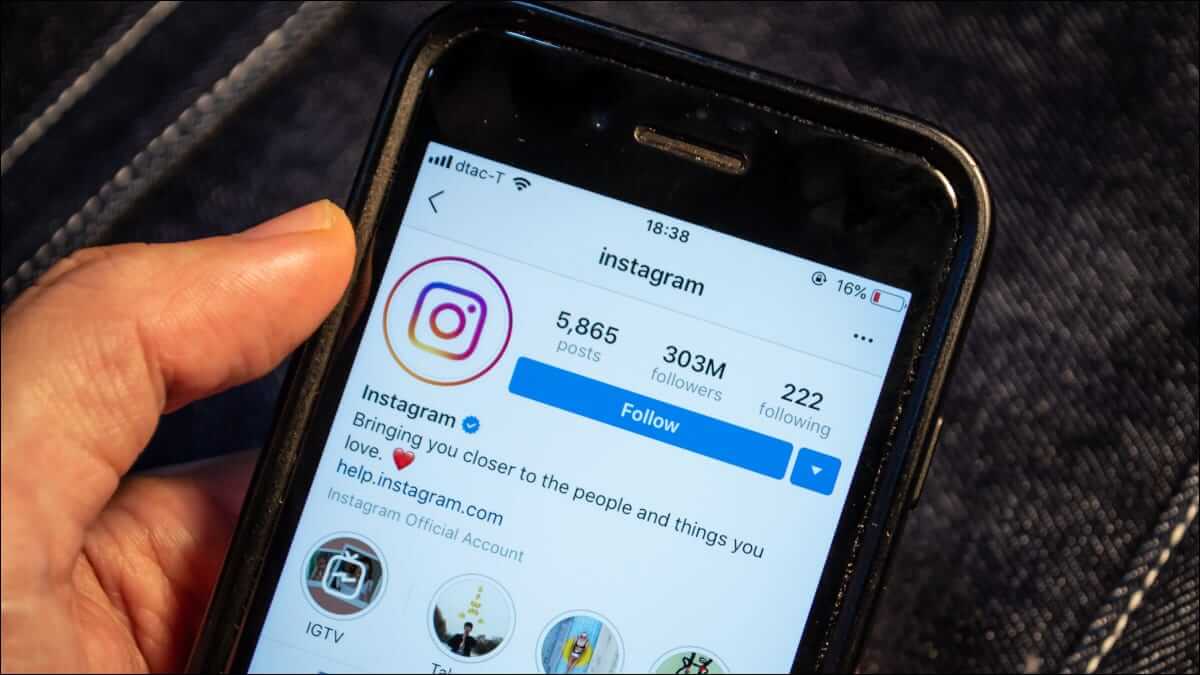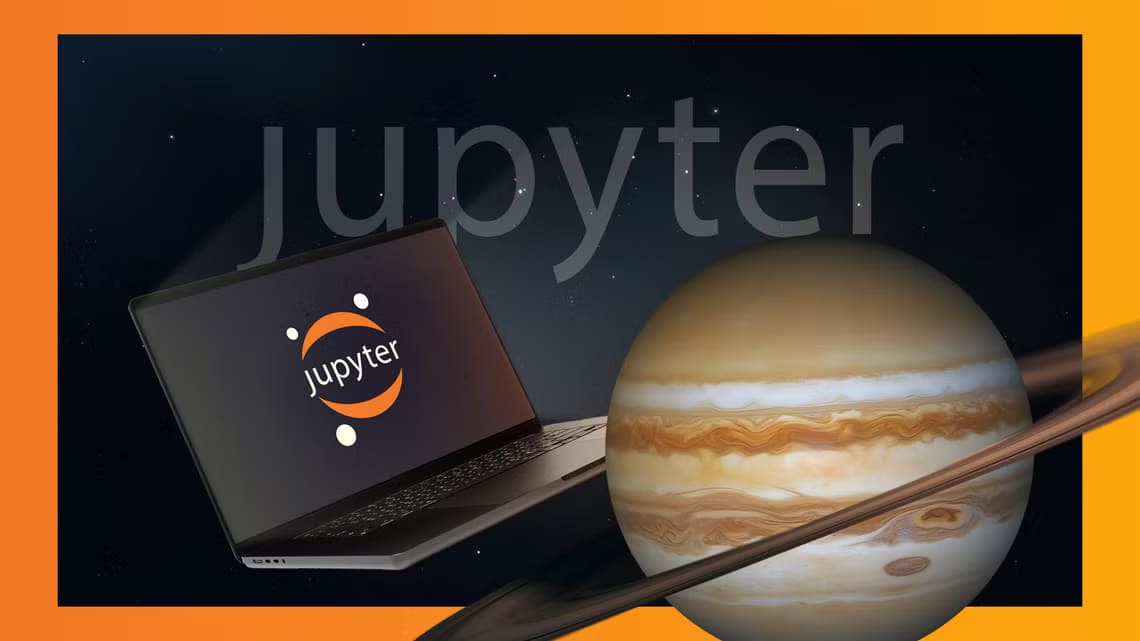Har du någonsin tittat på en video på din dator och velat fånga en specifik bildruta eller ett ögonblick? Om du använder VLC-mediaspelaren har du tur. Förutom att spela upp video- och ljudformat på datorer innehåller VLC även ett snapshot-verktyg som låter användare fånga videorutor. I den här artikeln guidar vi dig genom stegen för hur du tar snapshots i VLC på Windows och Mac.
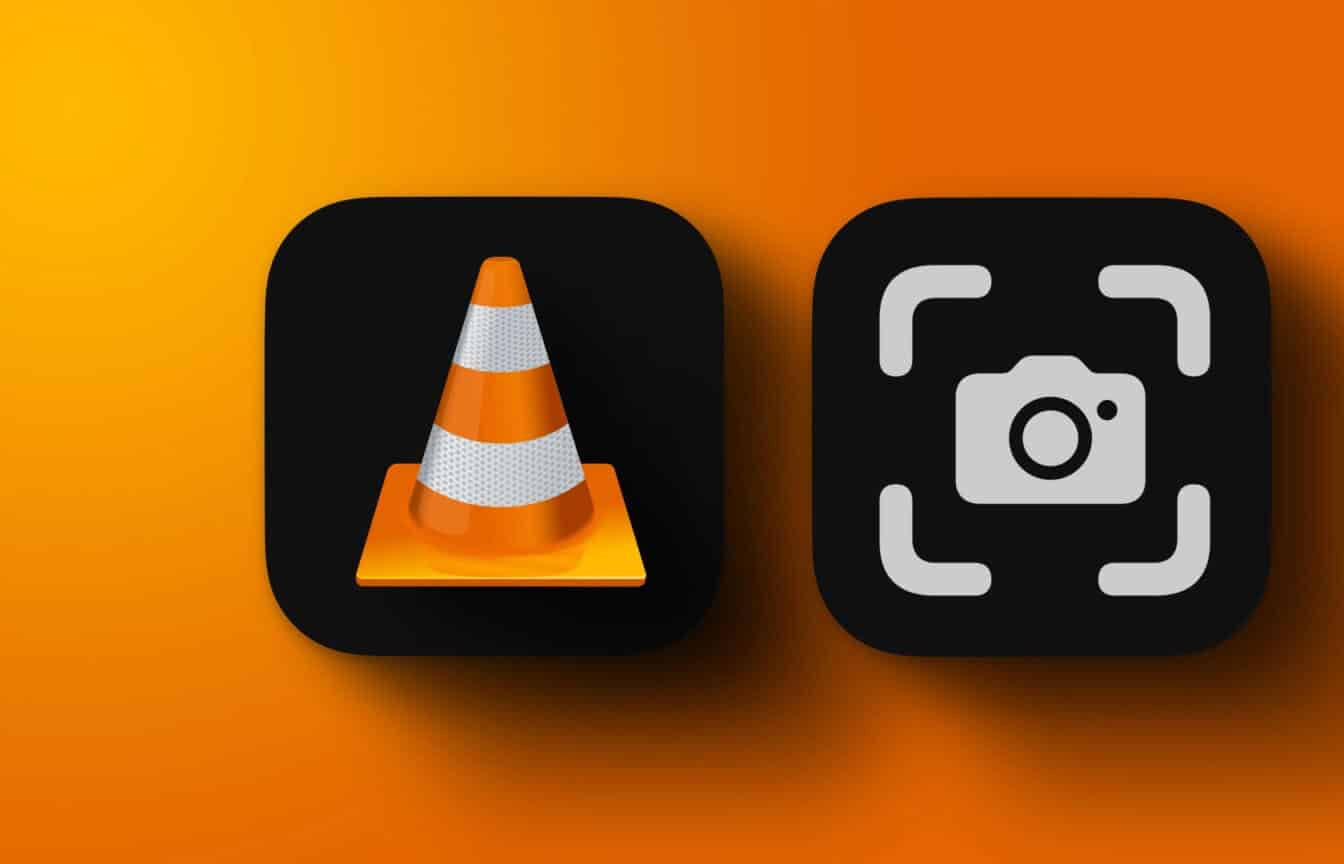
Efter att du tagit snapshots erbjuder VLC flera alternativ för att spara och dela dem. Du kan använda snapshotsen för olika ändamål, inklusive att fånga viktiga filmscener eller skapa miniatyrbilder för videoklipp. Till skillnad från att använda Skärmdumpsverktyg På både Windows och Mac är VLC-snapshot-alternativet mycket enklare att använda och komma åt filer senare.
Vi har diskuterat flera sätt att ta en ögonblicksbild i VLC. Låt oss utforska dem ett efter ett.
1. SNAPSHOT i VLC med knappen TA EN SNAPSHOT
Detta är ett av de vanligaste sätten att ta snapshots i VLC. Allt du behöver göra är att klicka på knappen. Följ stegen nedan.
Obs: Du kan inte komma åt knappen Snapshot på Mac. Den är bara för Windows.
Steg 1: Klicka på Windows -nyckel Skriv på tangentbordet VLC och klicka på att öppna.
Obs! Om VLC är din standardmediaspelare kan du dubbelklicka på den videofil du vill spela upp.

Steg 2: När VLC har startat, klicka på Medielista ovan.
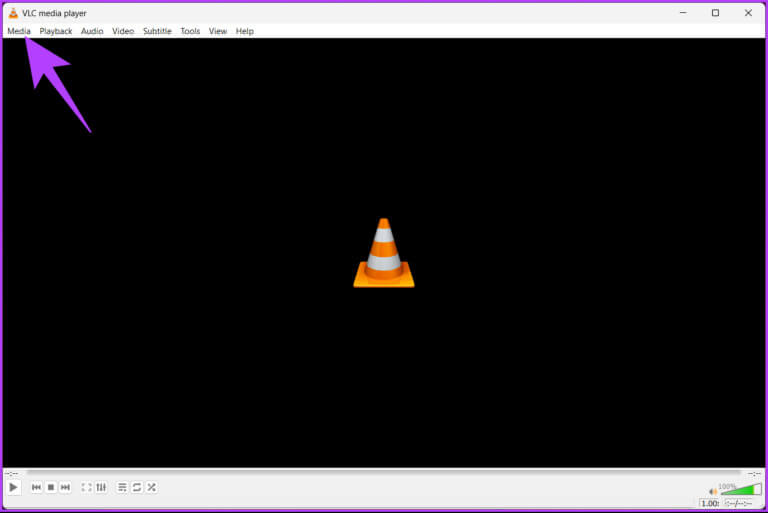
Steg 3: Välj Öppna i rullgardinsmenyn. fall.
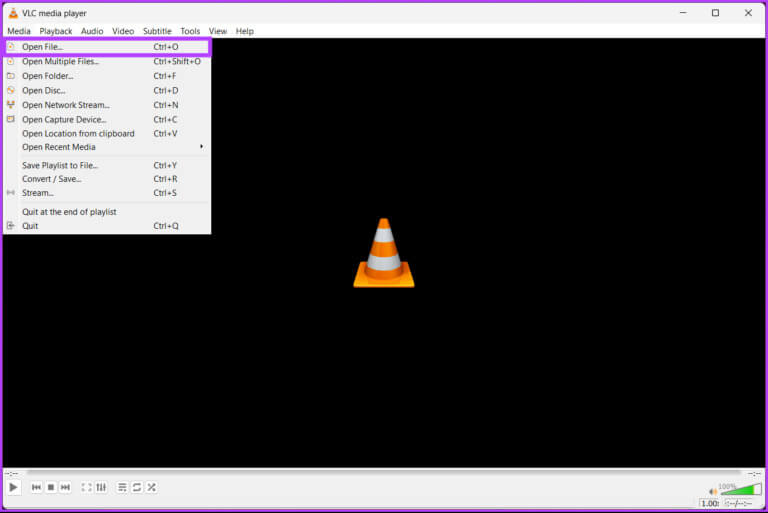
Steg 4: Välj den videofil du vill spela upp och klicka på att öppna.
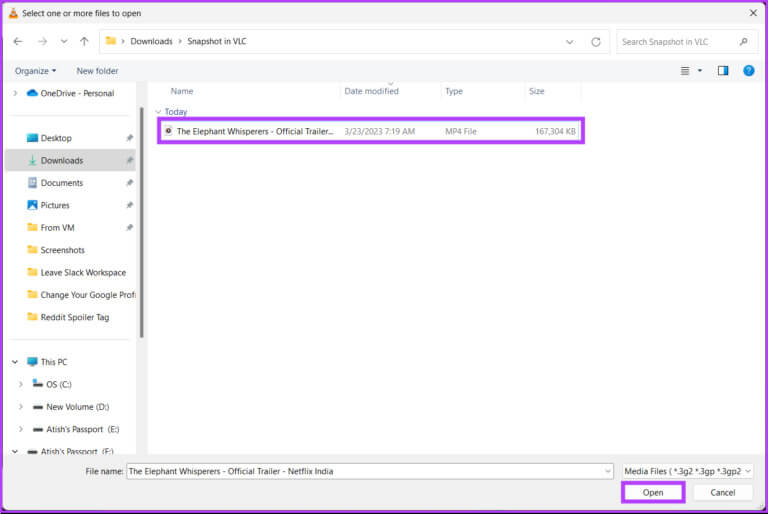
Steg 5: När du har bestämt vilken bildruta du vill ta en ögonblicksbild av klickar du på knappen. "ta ”ögonblicksbild” under videosökningen.
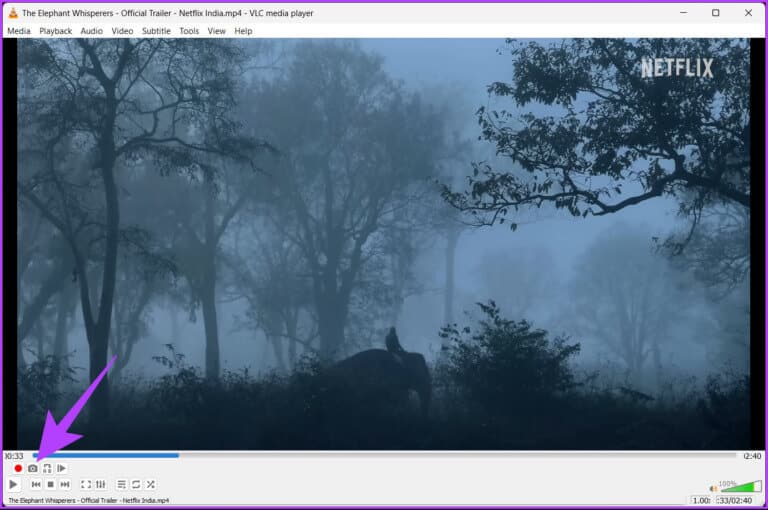
Det var allt. Du har enkelt tagit en ögonblicksbild av videobilden. Du kan klicka på knappen bildruta för bildruta Använda snapshot för att fånga den exakta bildrutan.
Om du inte ser knappen för ögonblicksbild går du till nästa steg.
Steg 6: När VLC Player har startat, gå till Visa-fliken Från toppmenyn.
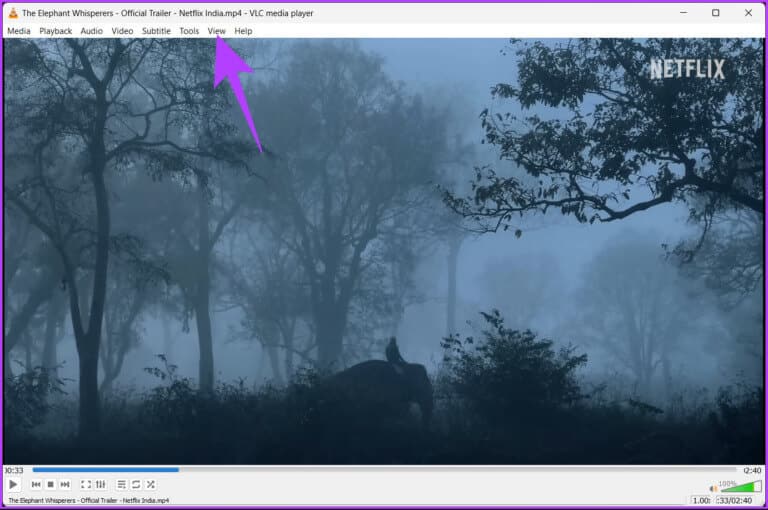
Steg 7: Välj i rullgardinsmenyn Avancerade kontroller.
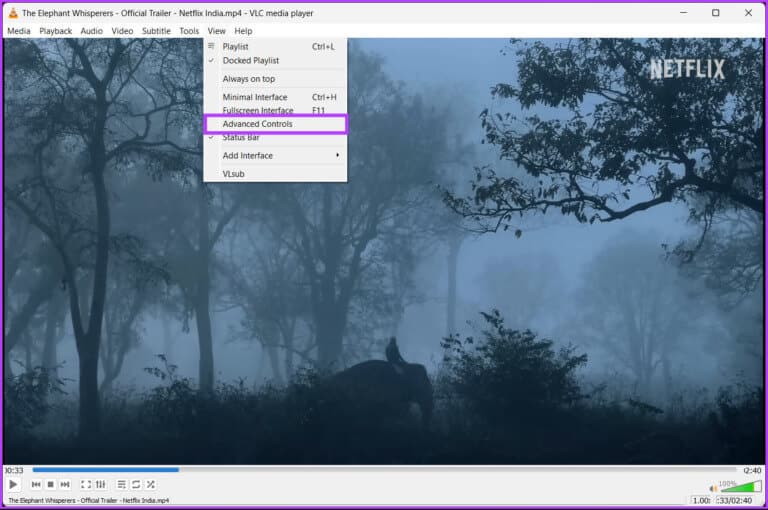
Detta öppnar en ruta längst ner i videosökningsfältet, inklusive knappen "Ta en stillbild". Om stegen är för långa och du inte kan följa dem, gå vidare till nästa metod.
2. Använd genvägen för att ta ögonblicksbilder i VLC
Den här metoden liknar den ovan. Den enda skillnaden är att vi använder kortkommandon istället för att flytta musen och klicka på valfri knapp. Följ stegen nedan.
På Windows
Steg 1: Navigera till den videofil du vill spela upp i VLC, högerklicka på den och välj öppnas med.
Obs! Om VLC är din standardmediaspelare kan du dubbelklicka på den videofil du vill spela upp.
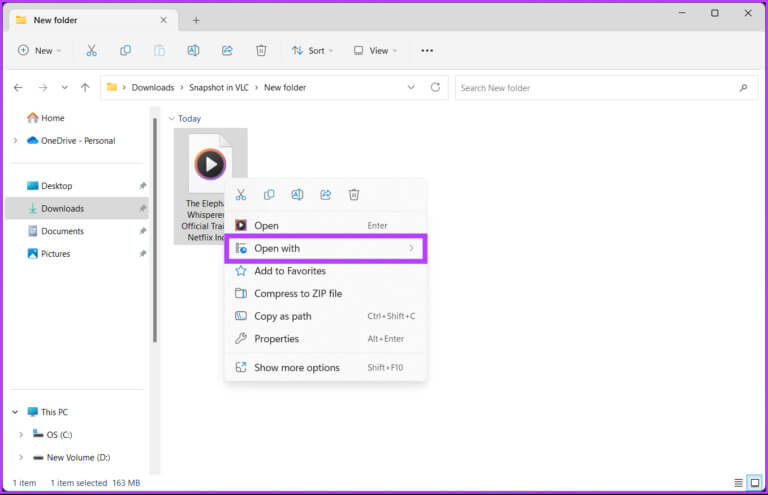
Steg 2: Välj VLC-mediaspelare.
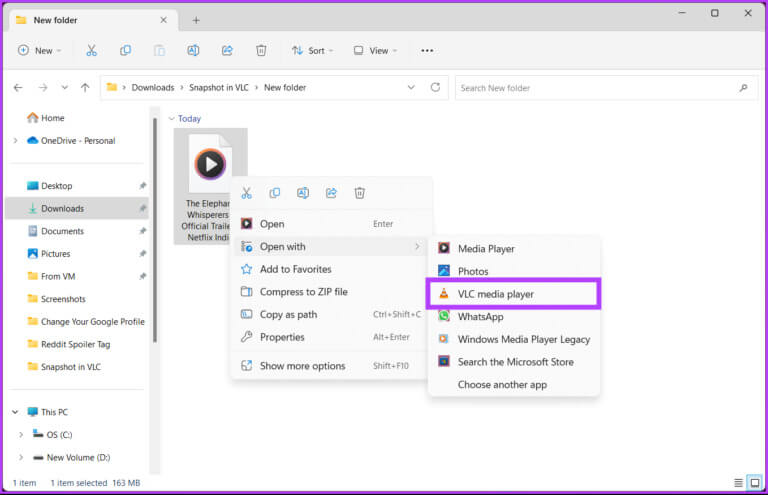
Videofilen börjar spelas.
Steg 3: När du har valt den bildruta du vill ta en ögonblicksbild av, tryck på Skift + S Samtidigt på tangentbordet.
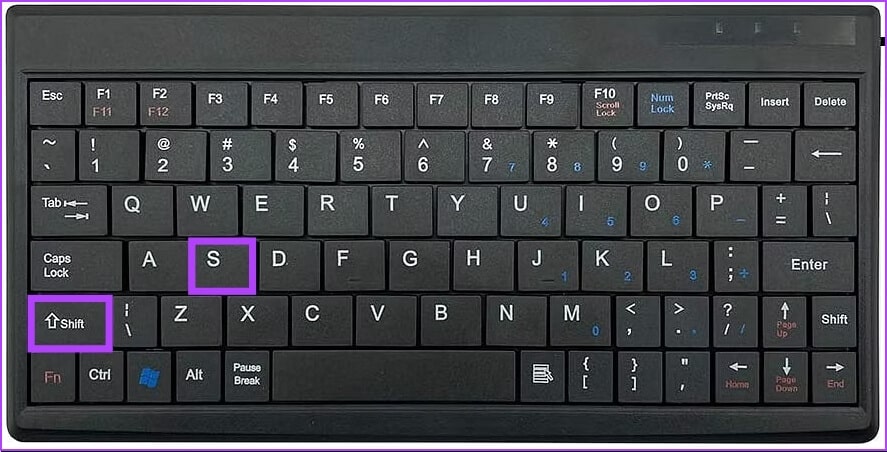
Där har du det. Du har tagit en ögonblicksbild i VLC. Om du använder en Mac, läs vidare.
På Mac
Steg 1: Markera den videofil du vill spela upp och högerklicka på den.
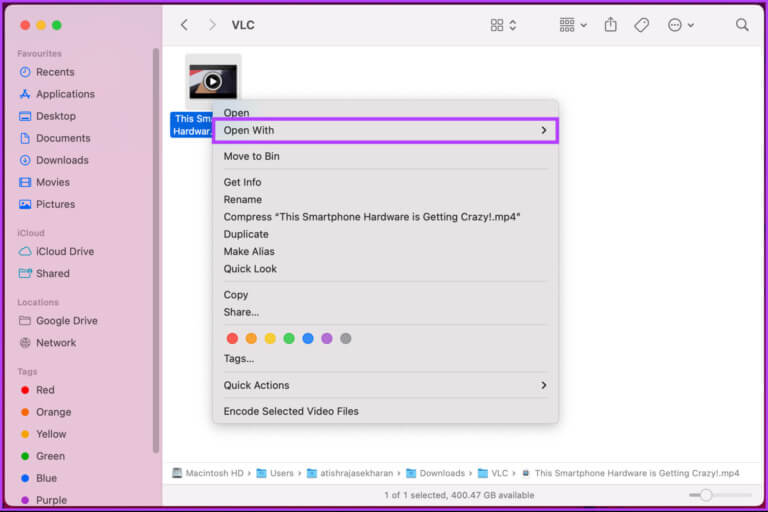
Steg 2: Av innehållsmeny , Hitta öppnas med och välj VLC.app.
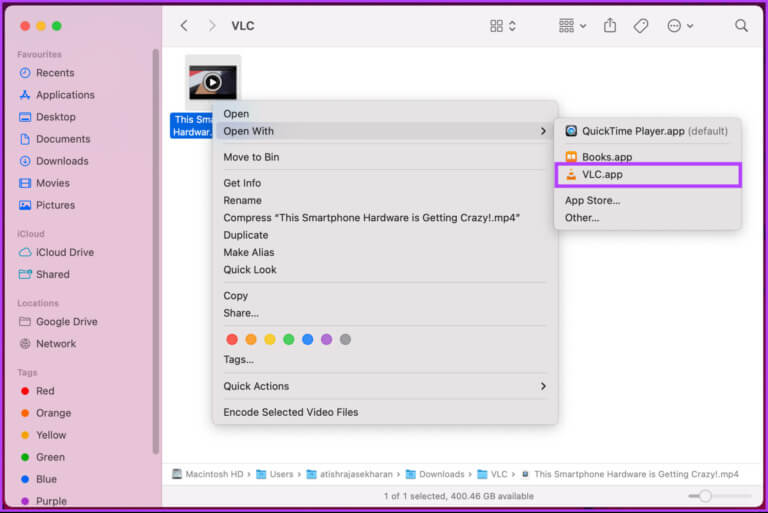
Steg 3: När du har valt den bildruta du vill ta en ögonblicksbild av, tryck på Alternativ + Kommando + S-tangenterna Samtidigt på tangentbordet.
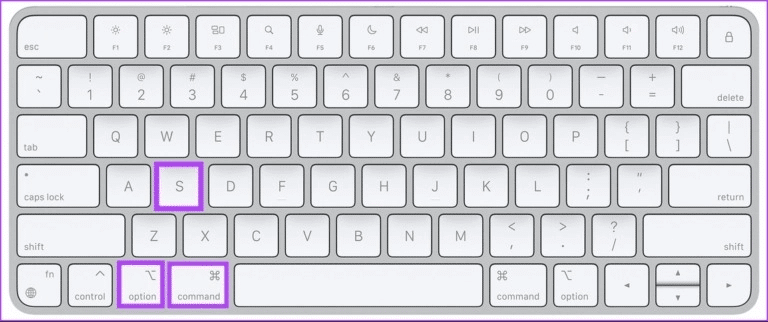
Där har du det. Du har tagit en ögonblicksbild av videon du vill ha med ett enda klick.
3. Ta VLC-skärmdumpar med hjälp av toppmenyn.
Du kan komma åt alternativet Snapshot från VLC Players toppmeny. Detta ger dig ett alternativt sätt att komma åt funktionen Snapshot. Följ instruktionerna nedan.
Obs: Stegen är desamma för både Windows och Mac. För tydlighetens skull använder vi Windows.
Steg 1: Navigera till den videofil du vill spela upp i VLC, högerklicka på den och välj Öppna. använder sig av.
Obs! Om VLC är din standardmediaspelare kan du dubbelklicka på den videofil du vill spela upp.
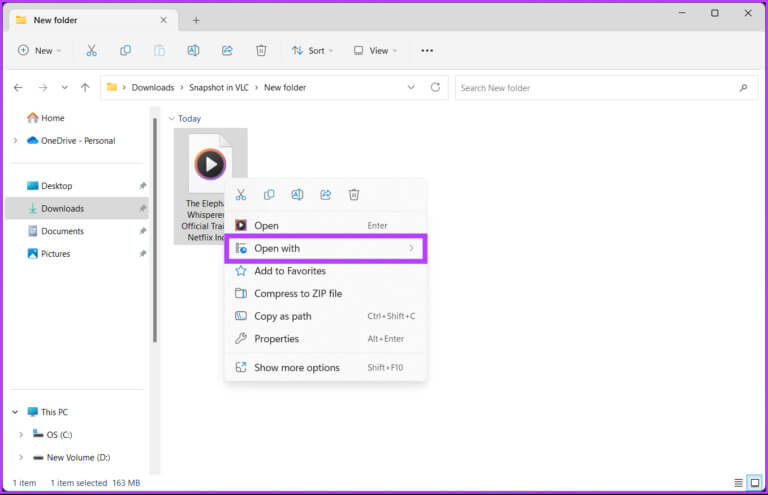
Steg 2: Lokalisera VLC mediaspelare.
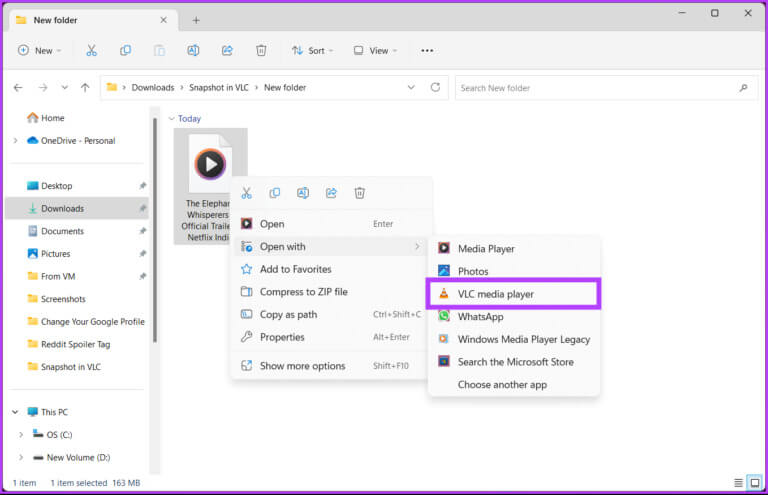
Videofilen börjar spelas.
Steg 3: När du har bestämt vilken bildruta du vill ta en ögonblicksbild från, gå till Videolista ovan.
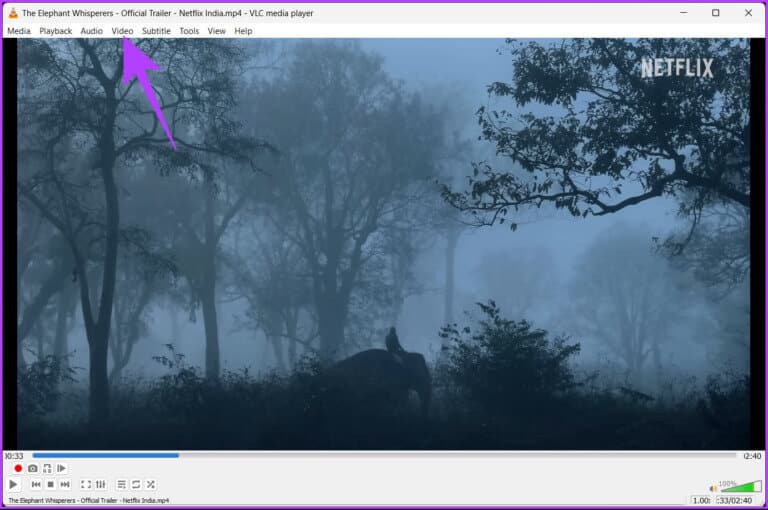
Steg 4: Välj i rullgardinsmenyn ta en ögonblicksbild.
Obs: På Windows finns alternativet längst ner i rullgardinsmenyn. På Mac finns det i mitten.
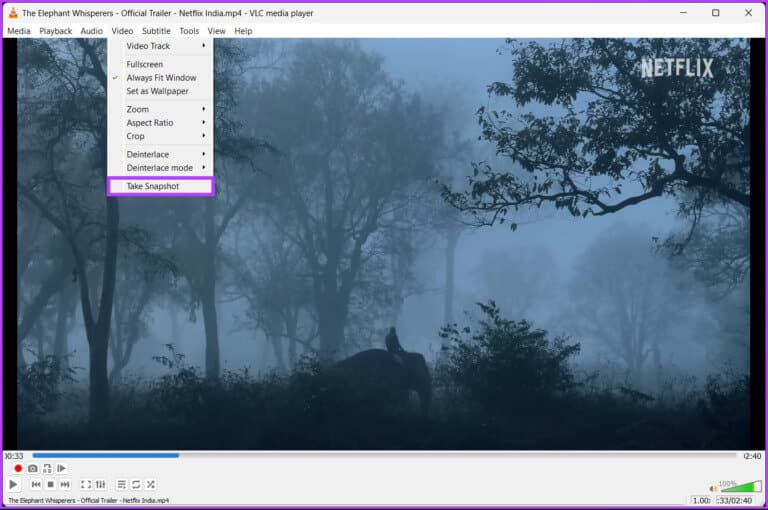
Det var allt. Nu vet du ett annat sätt att komma åt snapshot-funktionen i VLC Player. Om den här metoden inte är möjlig, kolla in lösningen med ett klick i nästa metod.
4. Använd högerklicksmenyn för att ta ögonblicksbilder i VLC
Genom att använda snapshot-alternativet med den här metoden får du större kontroll över hur du tar snapshots i VLC. Dessutom är det mycket enklare än att behöva klicka flera gånger. Följ stegen nedan.
På Windows
Steg 1: Klicka på Windows -nyckel Skriv på tangentbordet VLC och klicka på att öppna.
Obs! Om VLC är din standardmediaspelare kan du dubbelklicka på den videofil du vill spela upp.

Steg 2: En gång bStarta VLC , Klick Medielista ovan.
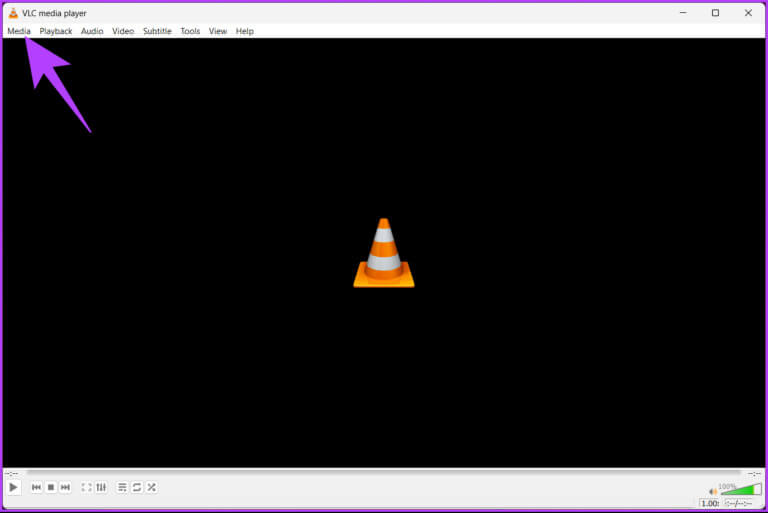
Steg 3: Välj i rullgardinsmenyn Öppna filen.
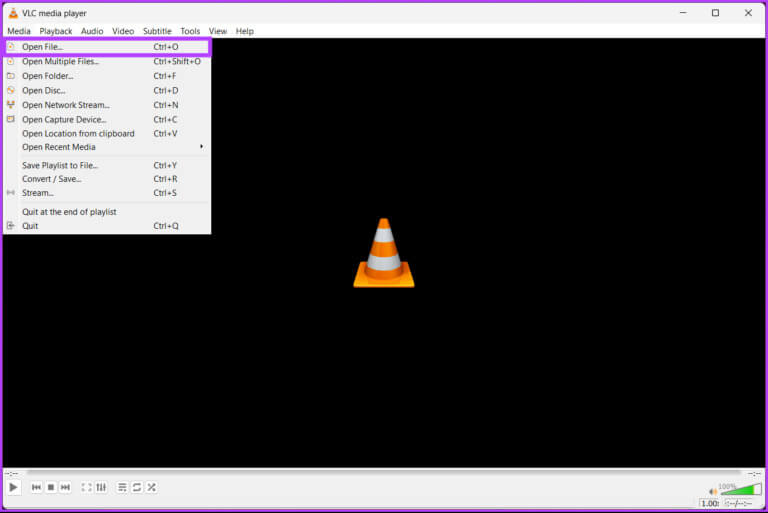
Steg 4: Välj den videofil du vill spela upp och klicka på att öppna.
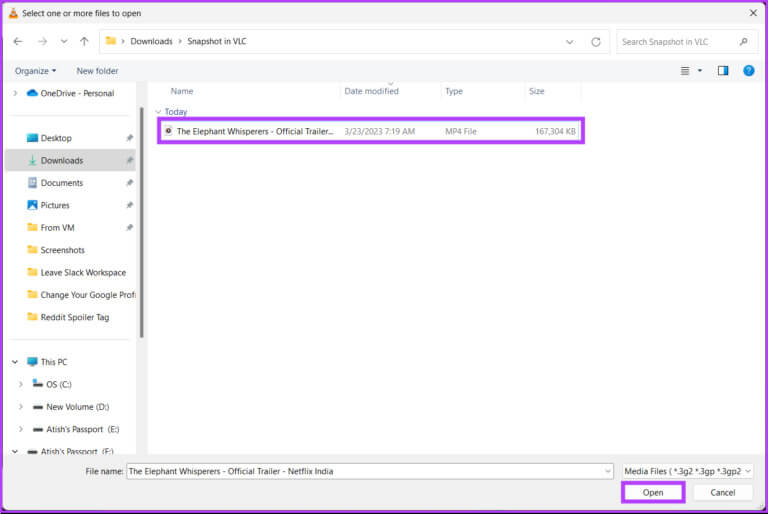
Steg 5: När du har bestämt vilken bildruta du vill ta en ögonblicksbild av, högerklicka på skärmen och gå till Videoalternativ och klicka på ta en ögonblicksbild.
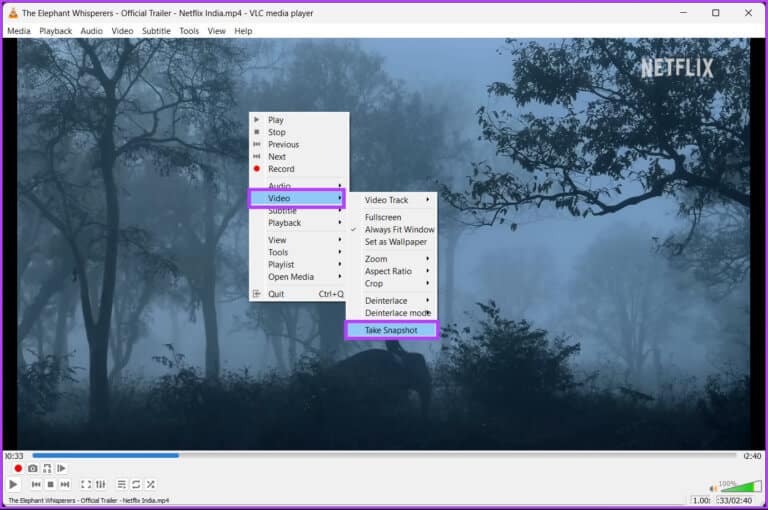
Det var allt. Du har tagit en skärmdump i Windows. Om du använder en Mac blir det lättare att följa med.
På Mac
Steg 1: Lokalisera Videofil För att köra den och högerklicka på den.
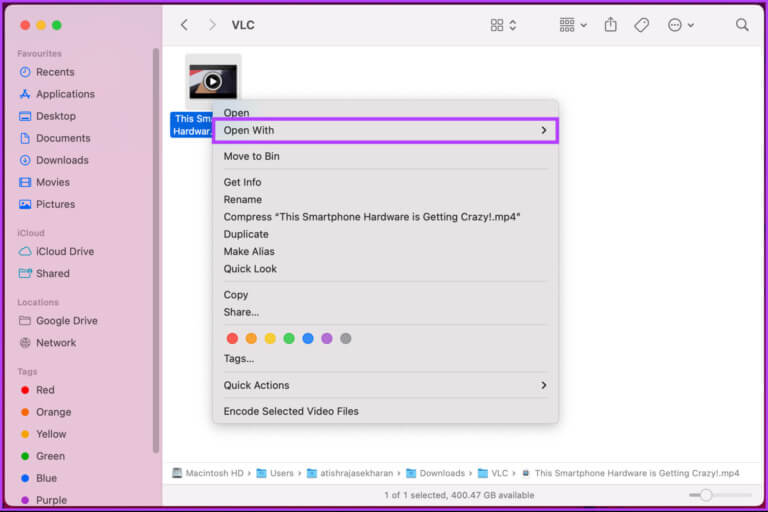
Steg 2: Av innehållsmeny , Hitta öppnas med och välj VLC.app.
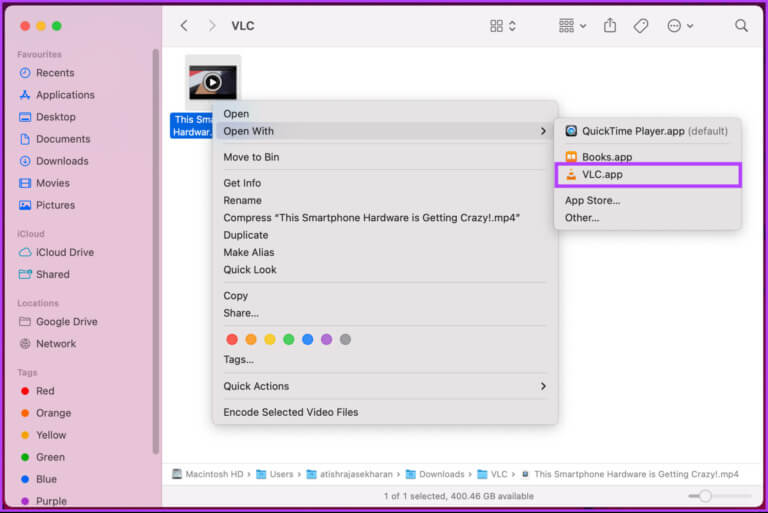
Steg 3: När sökningen når den bildruta du vill ta en skärmdump av, högerklicka på skärmen och sedan Kontextmeny , välj ögonblicksbild.
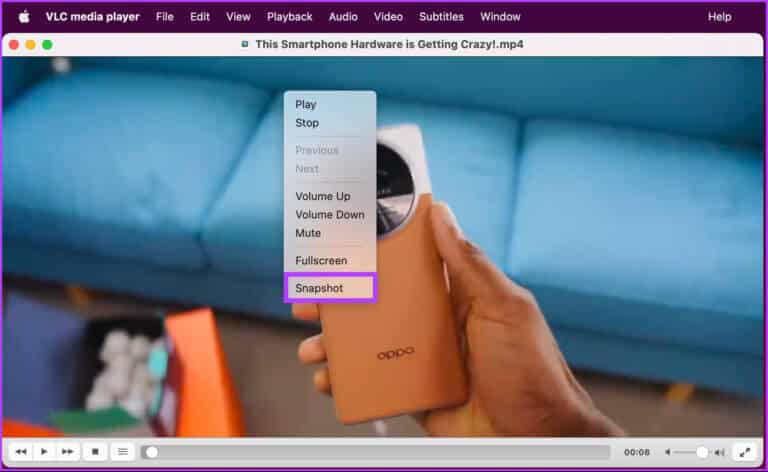
Där har du det. Du har tagit en ögonblicksbild från VLC på din Mac. Nu är det viktigt att veta var dessa ögonblicksbilder är lagrade. Följ med.
Var sparar VLC SNAPSHOTS och hur ändrar man deras plats?
Undrar du var alla bilder du har tagit är? Tja, som standard;
- I operativsystemet: C:\Användare\användarnamn\Bilder
- På Mac: Vi använder Skrivbord/
Om du av någon anledning inte hittar dina ögonblicksbilder eller vill ändra filens plats, läs vidare.
På Windows
Steg 1: Klicka på Windows -nyckel Skriv på tangentbordet VLC och klicka på att öppna.

Steg 2: När VLC har startat, gå till Verktyg.
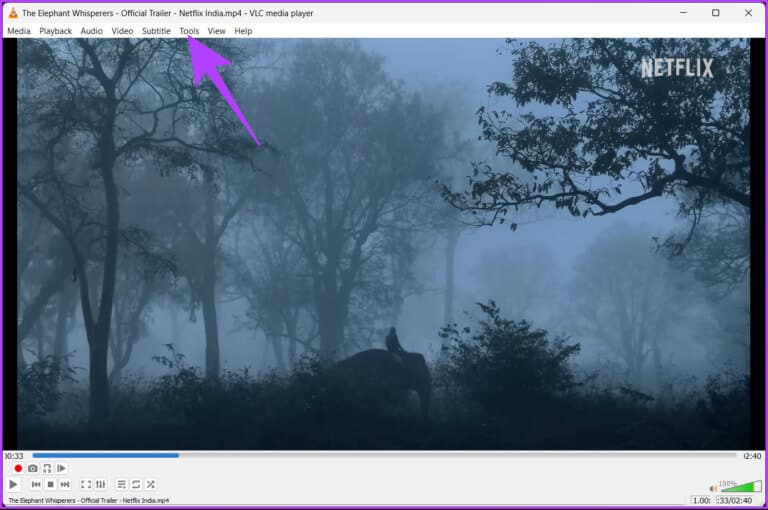
Steg 3: Välj i rullgardinsmenyn preferenser.
Obs: Alternativt kan du trycka på “Ctrl + P” på tangentbordet.
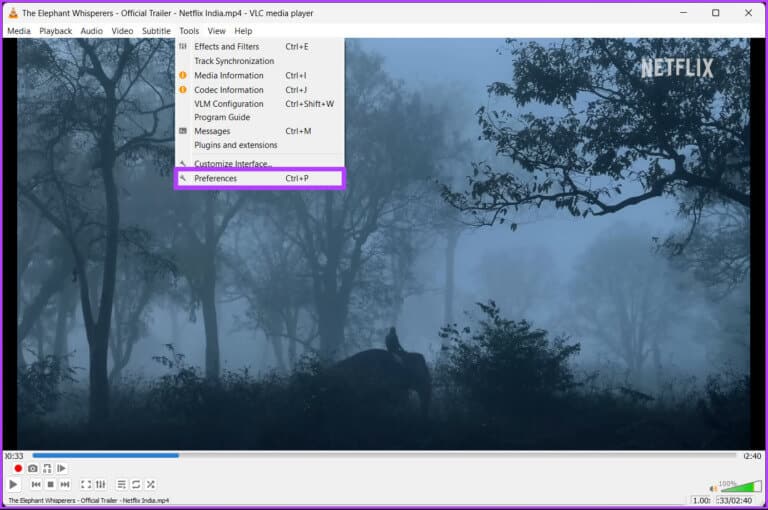
Steg 4: I Fönstret Enkla inställningar , Gå till Videoflik.
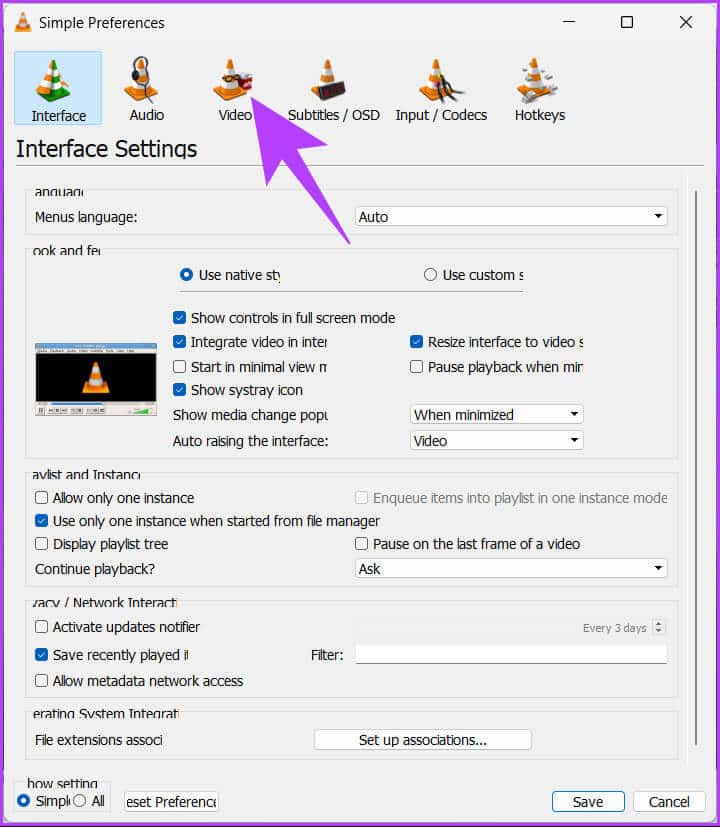
Steg 5: inom Videoklippssektion , Klick bläddra bredvid Guide.
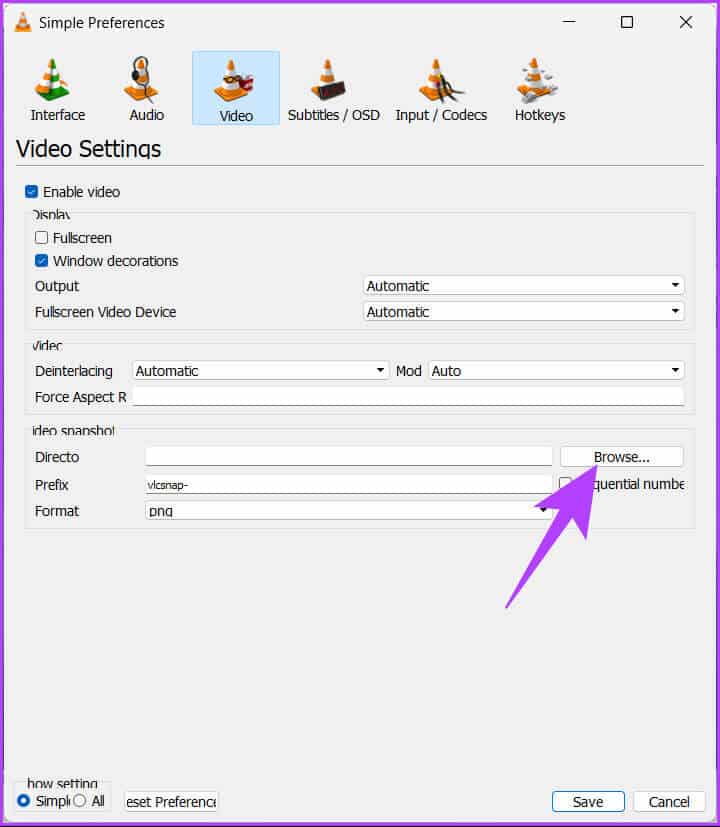
Steg 6: Välj nu den nya mappen du vill ange som standard för dina skärmdumpar och klicka på Välj mapp.

Steg 7: Till sist, tryck på spara.
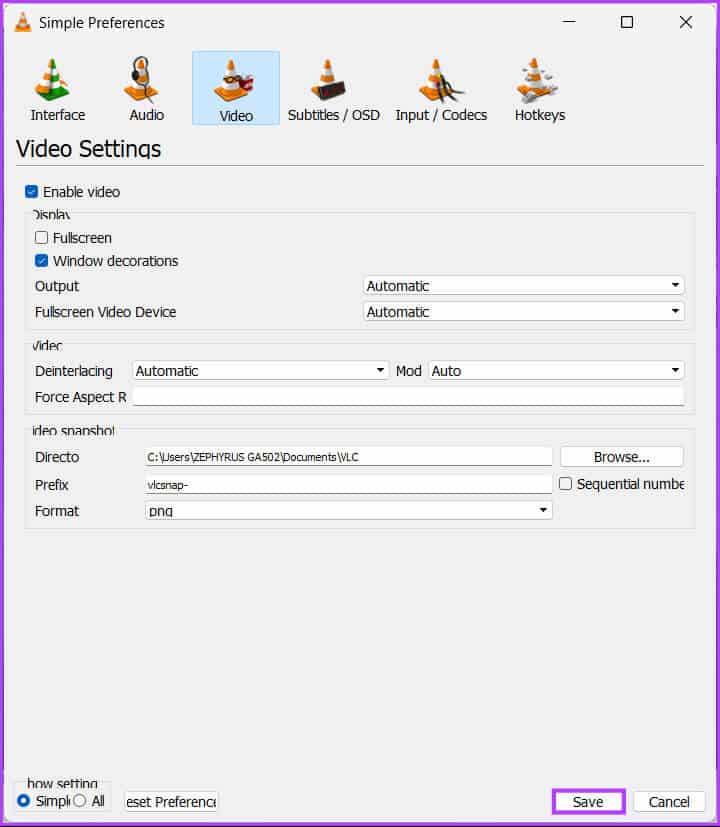
Det var allt. Du har nu ändrat platsen för dina ögonblicksbilder. Om du använder en Mac kommer det att vara lite annorlunda.
På Mac
Steg 1: Klicka på Kommando + Mellanslag Skriv på ditt Mac-tangentbord VLC och tryck på Returtangent.
Obs: Alternativt kan du starta VLC med Launchpad.

Steg 2: När VLC har startat, gå till menyn VLC-mediaspelare ovan.
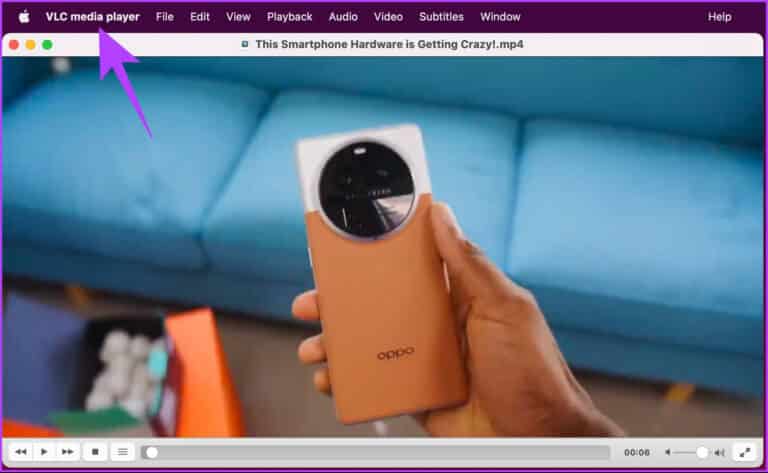
Steg 3: Välj i rullgardinsmenyn Inställningar.
Obs! Alternativt kan du trycka på Command + för att öppna inställningssidan.
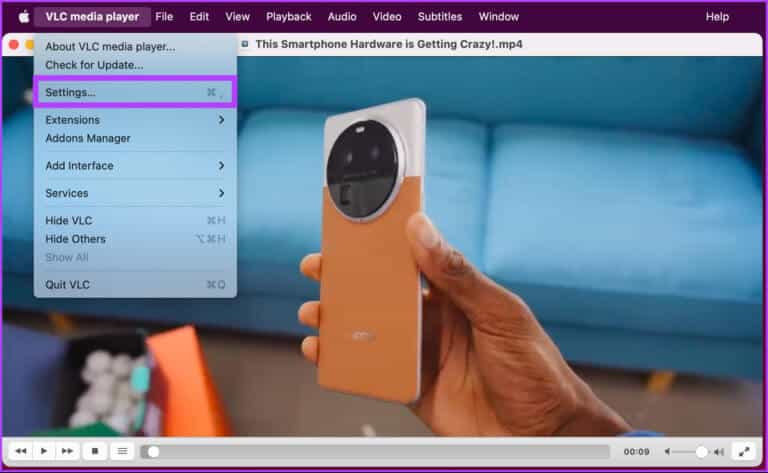
Steg 4: I Inställningsfönstret , Gå till Videoflik.
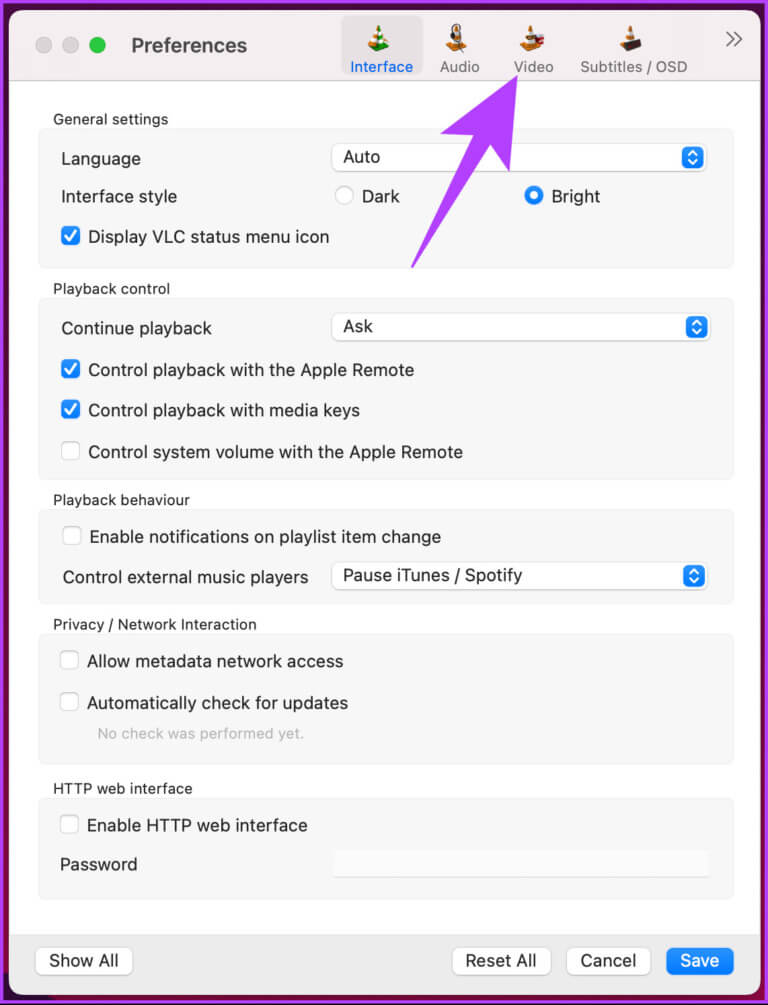
Steg 5: inom Videofilmer , Klick Bläddra-knapp bredvid vol.
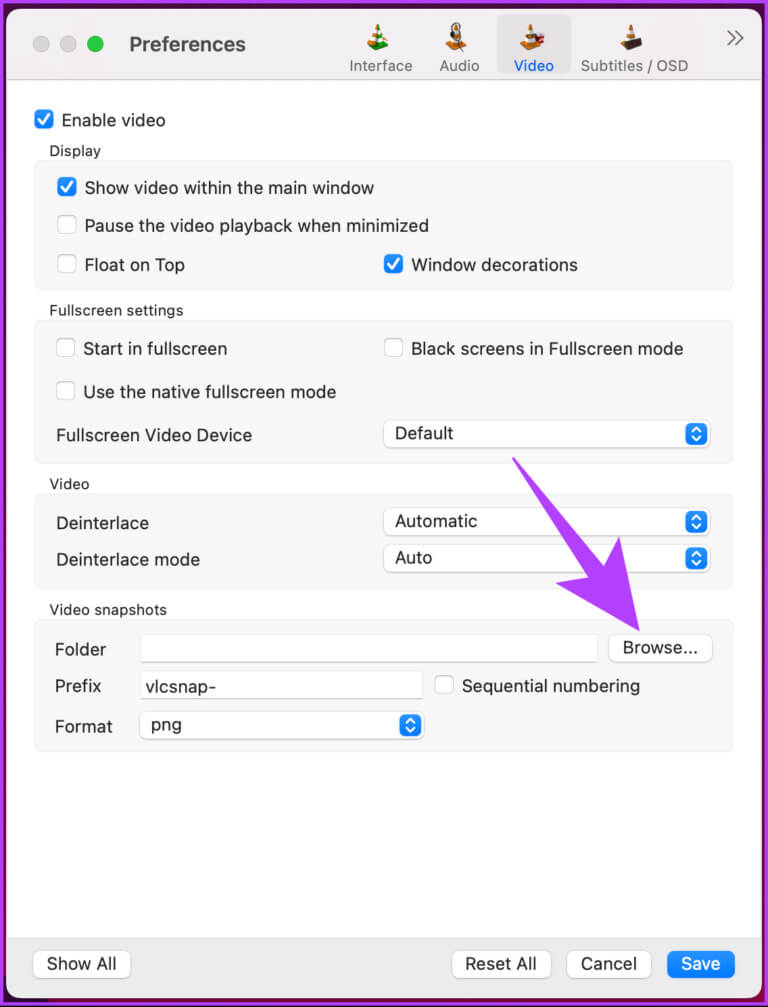
Steg 6: Välj nu platsen var du vill spara ögonblicksbilden och klicka på Urval.
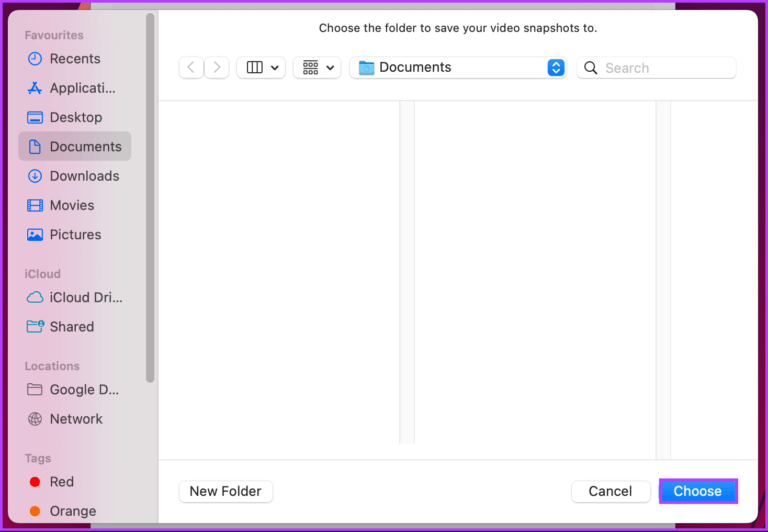
Steg 7: Till sist, tryck på spara.
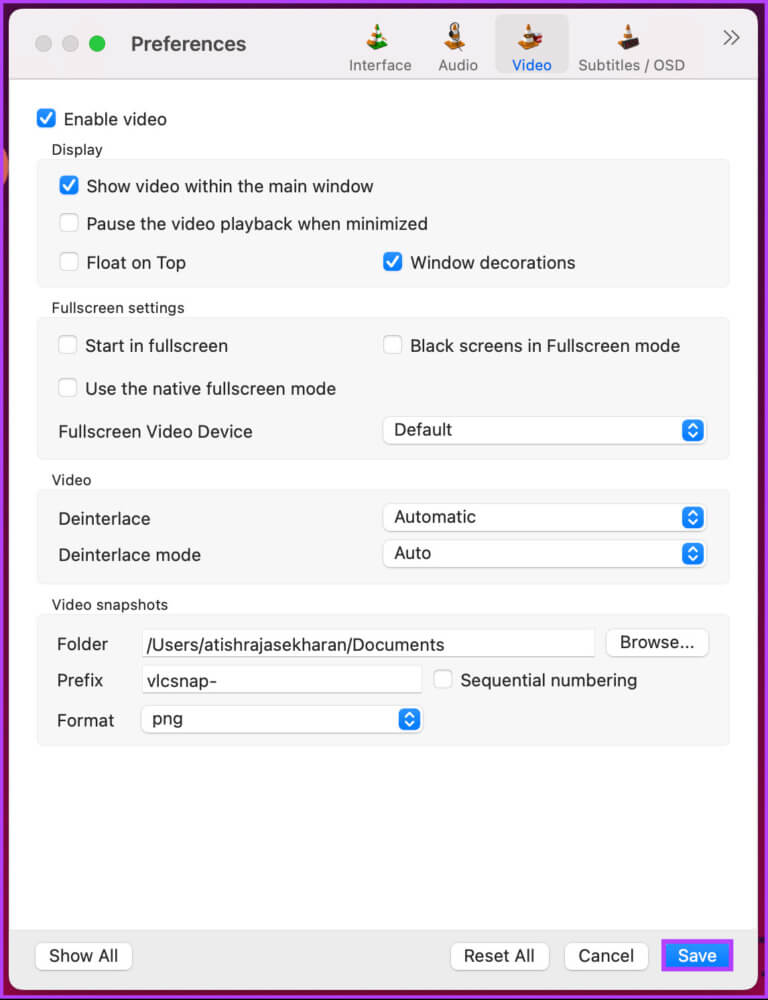
Sådär. Så, från och med nästa gång kommer alla ögonblicksbilder du tar med VLC att sparas på den angivna platsen på din enhet.
Om du av någon anledning vill ändra bildformatet på dina ögonblicksbilder innan du sparar, gå till nästa metod.
Hur man ändrar skärmdumpsformat i VLC
Det är väldigt enkelt att ändra filformatet i VLC innan du sparar en snapshot. Som standard är PNG det filformat som sparas som en snapshot i VLC. Kolla dock in stegen nedan om du vill ändra det till ett annat format.
Steg 1: Klicka på Windows -nyckel Skriv på tangentbordet VLC och klicka på att öppna.
Obs: På Mac, tryck på Command + mellanslag, skriv VLC och tryck på Retur-tangenten på tangentbordet.

Obs! På Mac trycker du på Command + för att öppna Inställningar och fortsätter från steg 4.
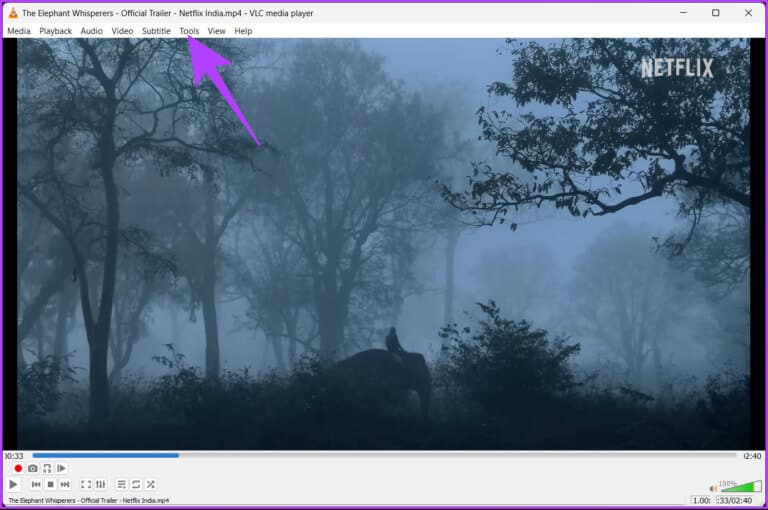
Steg 3: Välj i rullgardinsmenyn preferenser.
Obs: Alternativt kan du trycka på “Ctrl + P” på tangentbordet.
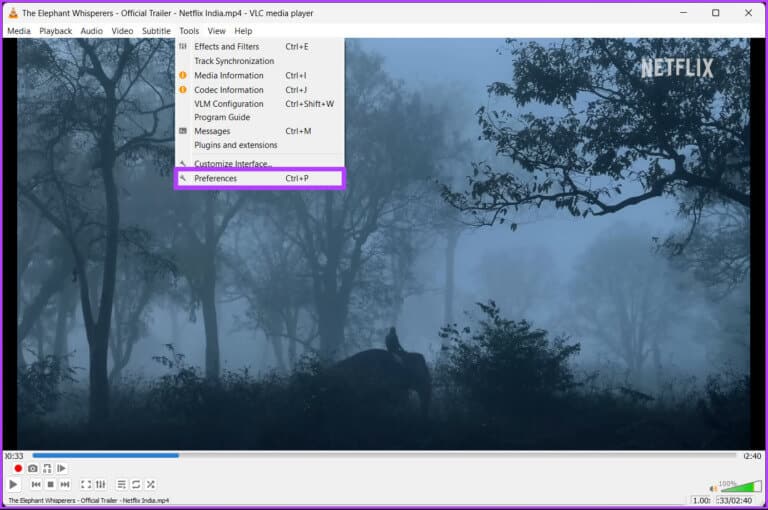
Steg 4: I Fönstret Enkla inställningar , Gå till Videoflik.
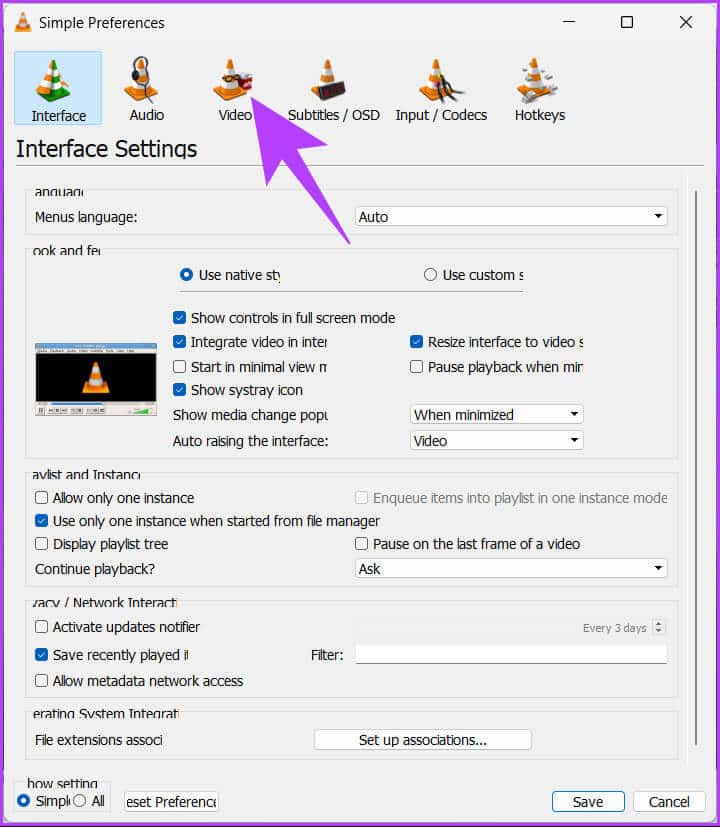
Steg 5: inom Videoklippssektion , Klick Rullgardinsmenyn bredvid Samordning.
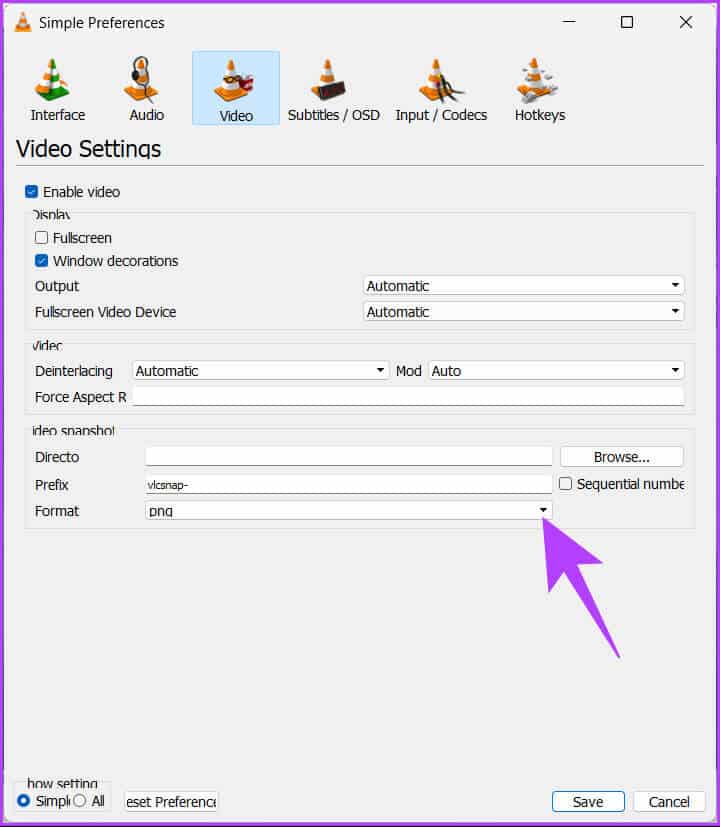
Steg 6: Välj i rullgardinsmenyn samordning Vilket du föredrar.
Obs: VLC erbjuder tre filformatalternativ, till exempel PNG, JPG och TIFF.
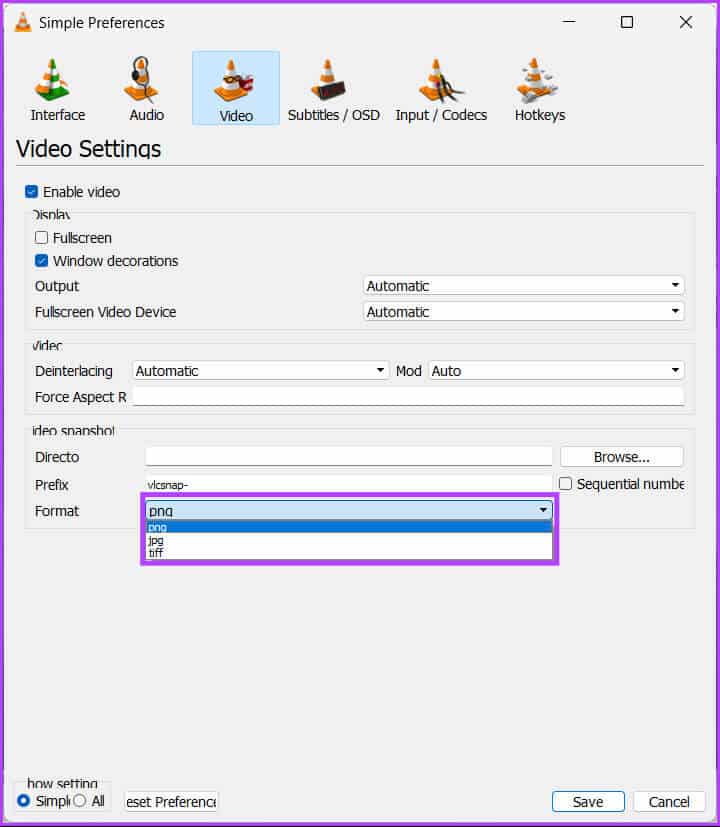
Steg 7: Till sist, tryck på spara.
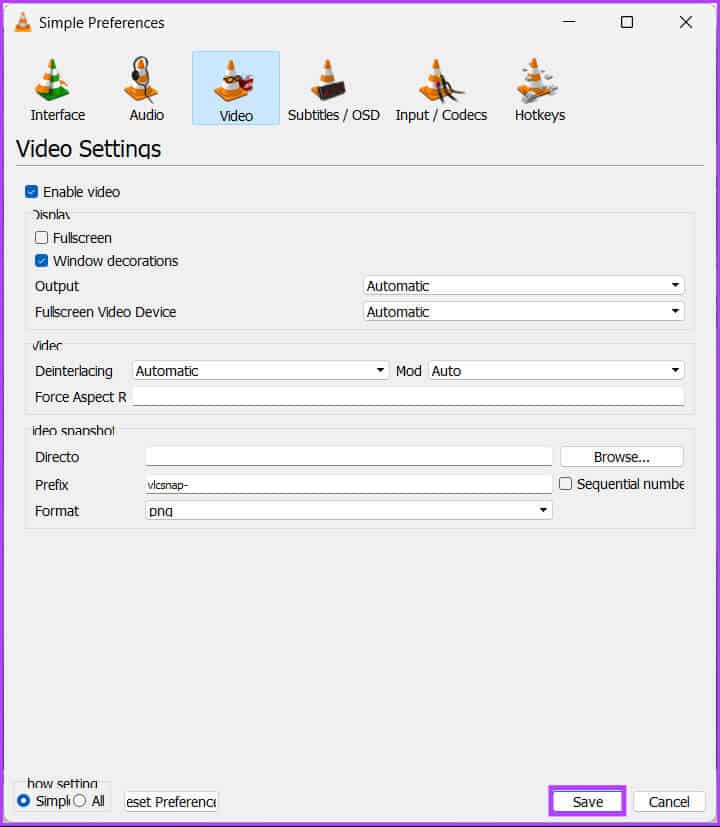
Sådär. Från och med nu, när du tar en skärmdump i VLC, kommer den att sparas i ett nytt bildformat. Om du har några frågor som vi missade i artikeln ovan, kolla in FAQ-avsnittet nedan.
Frågor och svar om att ta ögonblicksbilder i VLC
F1. Hur kan jag ta flera skärmdumpar i VLC?
Svar: Det finns ingen genväg för att ta flera skärmdumpar i VLC Media Player. Du måste klicka på knappen "Ta skärmdump" flera gånger för att ta flera skärmdumpar vid önskad punkt i videon du spelar upp.
F2. Varför? VLC-stillbild Grön?
Svar: Detta beror troligen på ett problem med inställningarna för videoutgång i VLC Media Player. För att åtgärda problemet kan du prova att ändra inställningarna för videoutgång i VLC Media Player. Öppna VLC Media Player > välj Verktyg > Inställningar > Video > under Skärm, välj OpenGL-videoutgång från rullgardinsmenyn Utdata > klicka på Spara för att tillämpa ändringarna.
Om det inte löser problemet att ändra inställningarna för videoutgången kan du prova att uppdatera drivrutinerna för grafikkortet eller installera om VLC Media Player.
F3. Vad är filnamnet? VLC-stillbild؟
Svar: VLC-mediaspelaren skapar automatiskt ett VLC-snapshot-filnamn. Snapshot-numret består av tid och datum då snapshoten togs, tillsammans med ett serienummer.
Standardfilnamnet blir ”VLC_snapshot_yyyy-mm-dd_hh-mm-ss.png” (där ”yyyy-mm-dd” är datumet och ”hh-mm-ss” är tiden).
Ta en snabb ögonblicksbild
VLC är en kraftfull mediaspelare som erbjuder många funktioner utöver att bara spela upp videor. Med de enkla stegen som beskrivs i den här artikeln vet du nu hur man tar snapshots i VLC. Så använd gärna den här funktionen nästa gång du stöter på en scen i en video som du vill spela in. Du kanske också vill läsa Hur man använder VLC Player på Amazon Fire TV Stick.